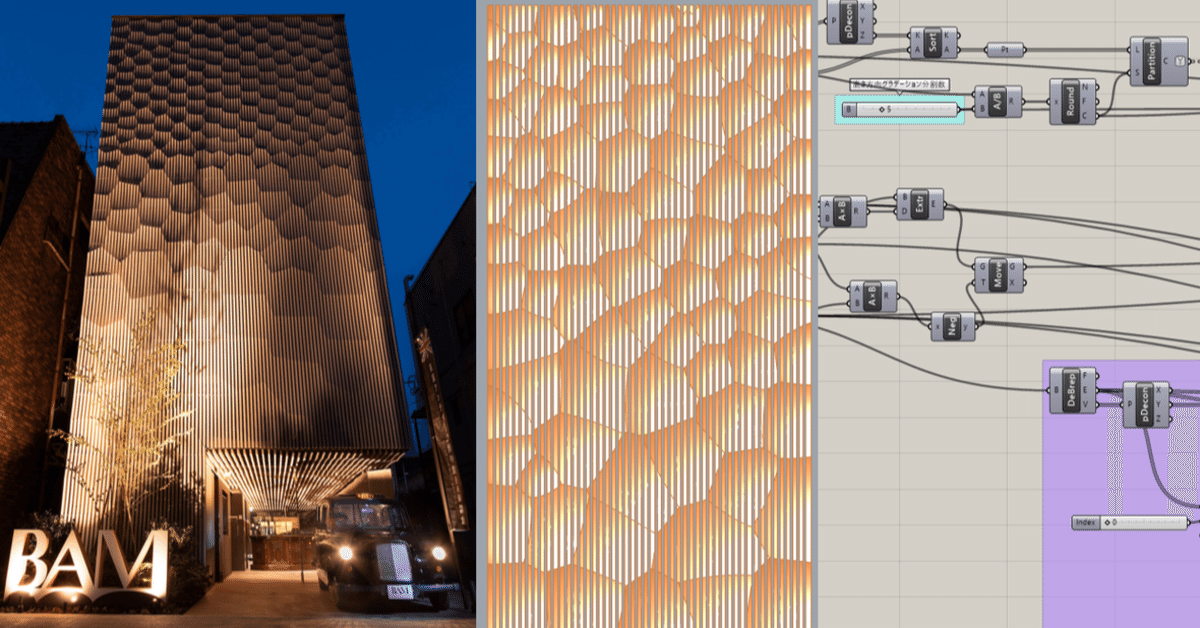
隈研吾の『BAM鎌倉』を題材にGH書いてみた
建築家 隈研吾さんデザイン監修のファサードデザインです。
ファサードの特徴としては、多角形分割されたパターンが下から上にかけて大→小と徐々にサイズを変更しパース効果を狙ったデザインとなってます。
今回はこのファサードデザインをシミュレーションするGHを書いていきます。
実際にコンピュータの力を使ってこのデザインを検討したという話が隈さんのインタビューでも語られていました。
この作品については以下の記事も面白かったので貼っておきます。
BAM鎌倉の作り方
まずは、建物外形を作成していきます。
『Rectangle』で長方形平面を作成し、多角形分割にはボロノイを利用します。
ボロノイ分割のためのポイント発生には『Population 2D』を使います。


ただし、今回は下から上にかけてボロノイ分割で生成される多角形のサイズを大→小と変えていきたいというところがポイントです。
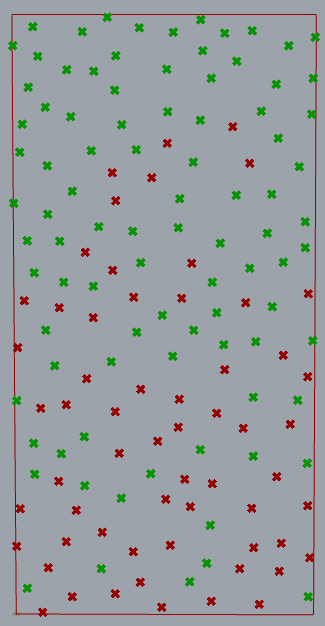
下の方ほどポイントを粗くすることで、ボロノイ図形で大きな領域となるようにします。上の図では、赤く残っているポイントが間引かれたポイントです。下の方ほど多く間引かれ、上の方ではほとんど間引かれていない状態です。

では、どのようにこれを実現しているかですが、
ランダムにバラまいたポイントを『Sort』でポイントのZ座標をキーとして低い順に並び替えます。
次に、高さ方向でグラデーションするために『Partition List』で分割します。
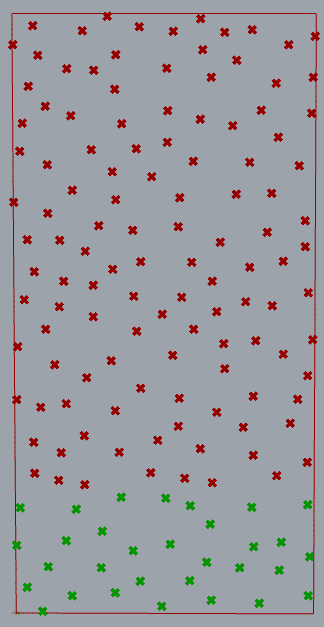
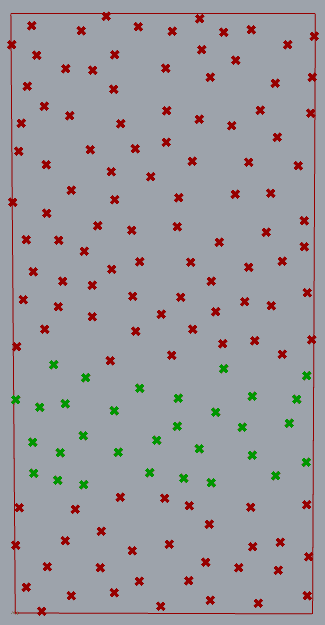
このように高さ方向にグルーピングできれば、下のグループほど多く間引くように間引き率を設定します。

間引いたポイントを基にボロノイ図形を作成することで、ボロノイ図形のサイズをコントロールできました。

今回の特徴は単にボロノイ分割されているというだけでなく、壁にボールがぶつけられて凹ませたような立体的な造形となっている点です。
これが薄っぺらいファサードにならずに表現に面白みを持たせています。

各ボロノイ図形に対して立体的に凹ませるために凹ませる側のボリュームを用意します。
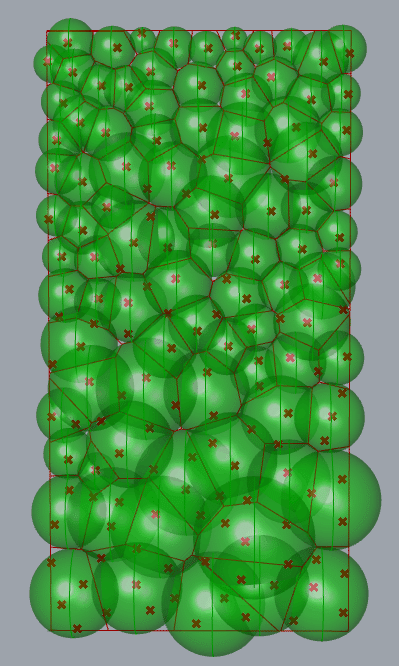
各ボロノイ分割された多角形の中心から最も近い辺までを径とする球体を『Sphere』で作成します。この球体の集合を押し当てることで各ボロノイ面を凹ませたいイメージです。
球体のままだとオリジナルのイメージよりも立体的になりすぎてしまうので、『Scale NU』で平べったく変形させます。


この平べったく変形させた球体でベースとなる直方体を『Solid Difference』でくり抜くことで球体を押し付けて付いた後のような立体が残ります。


最後に仕上げとしてルーバー状になるようにスリットを空けていきます。
スリット上に空けるラインは上下のラインを『Divide Curve』で分割したポイント同士を結ぶことでラインを引きます。

ラインをベースに厚みを持たせることでスリット状に切り欠くボリュームを生成し、またまた『Solid Difference』で切り欠きます。

最後に、木っぽく着色して完成です。


GHデータのダウンロード
そのまま使えるGHファイルを以下で公開してます。
ここから先は
¥ 300
Amazonギフトカード5,000円分が当たる
いつもサポートいただきありがとうございます! これからもあなたの代わりに役立つ記事を更新し続けていきます。 どうぞよろしくお願いします。
